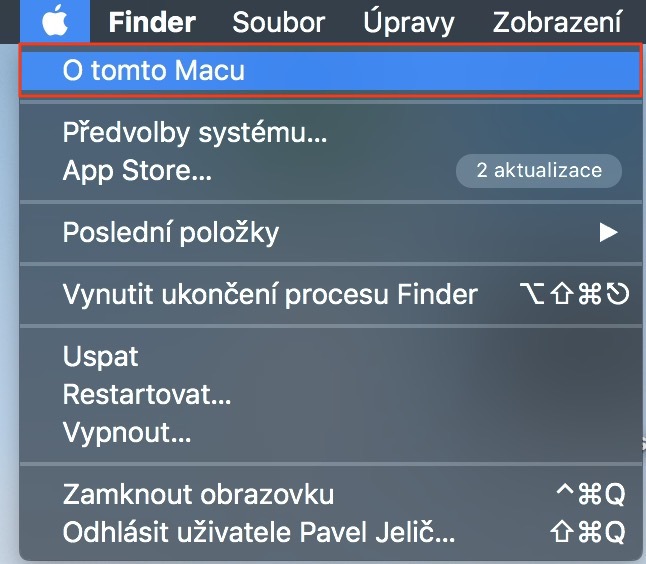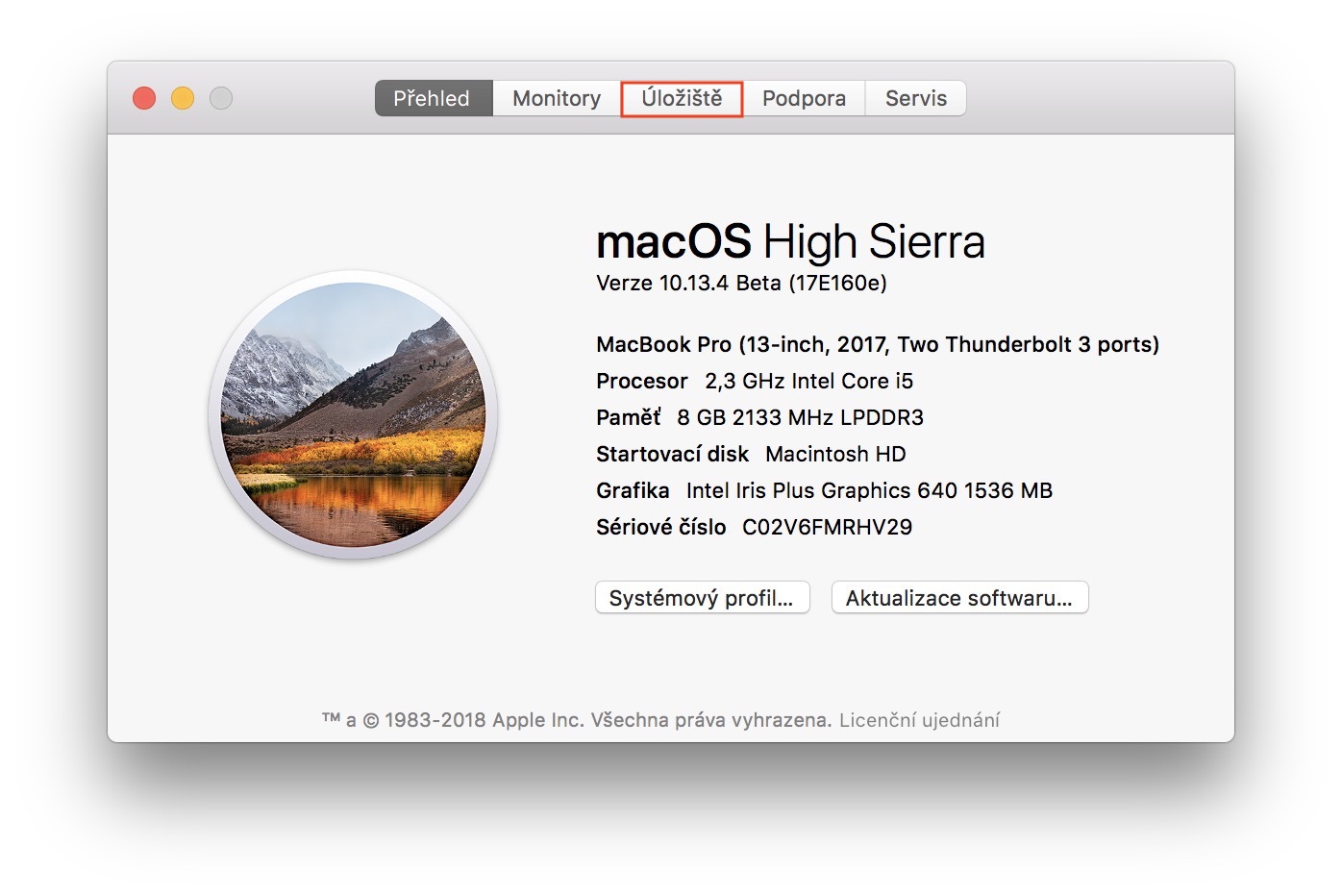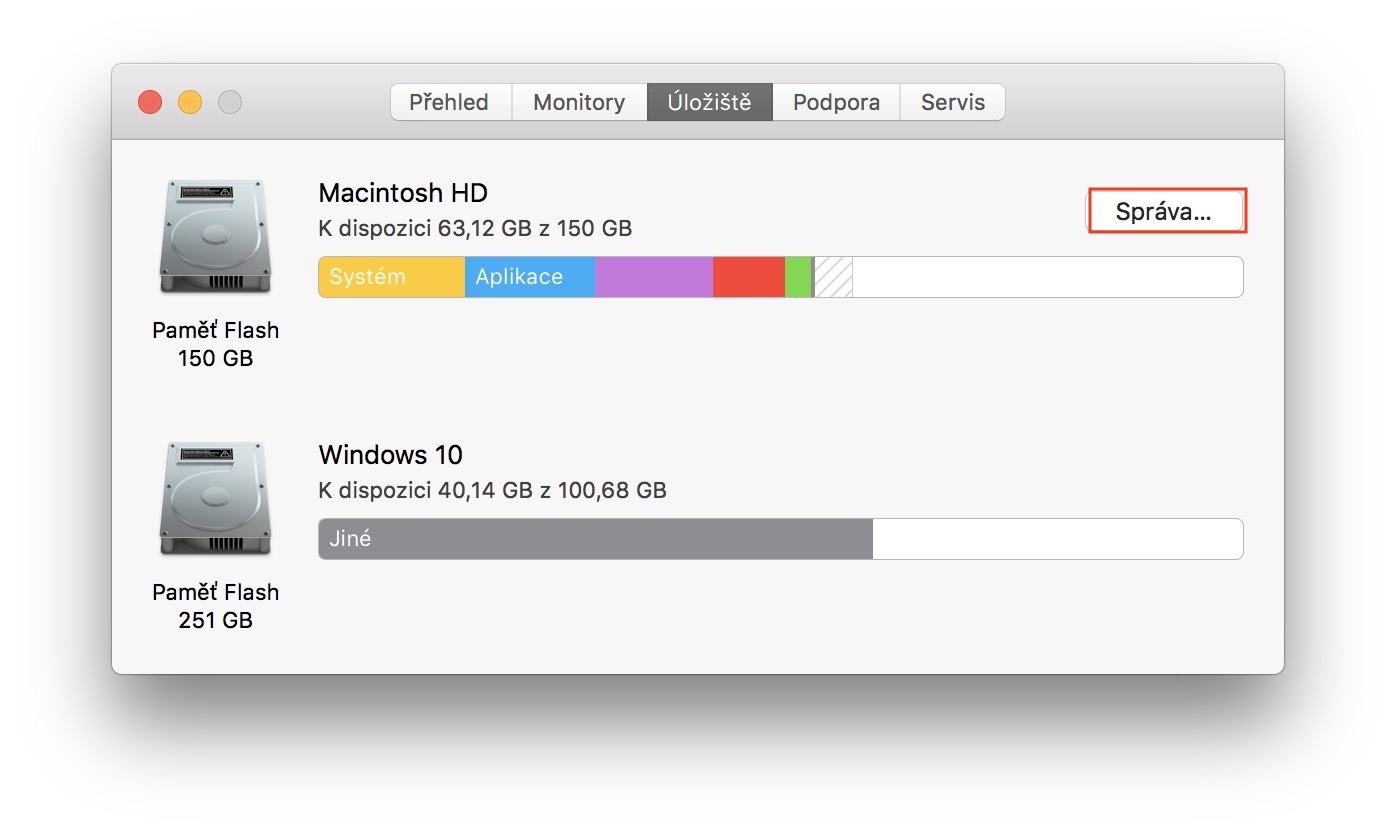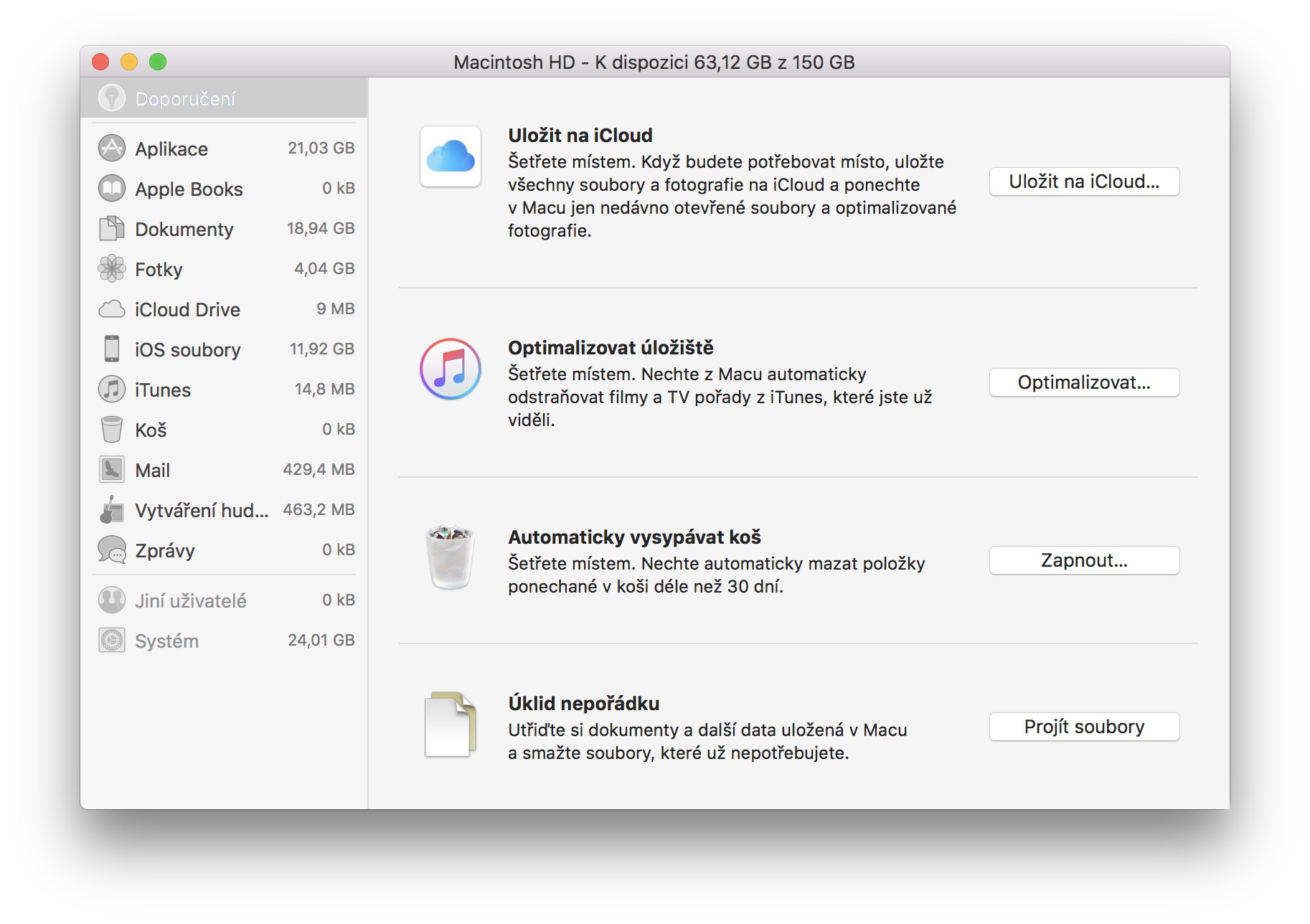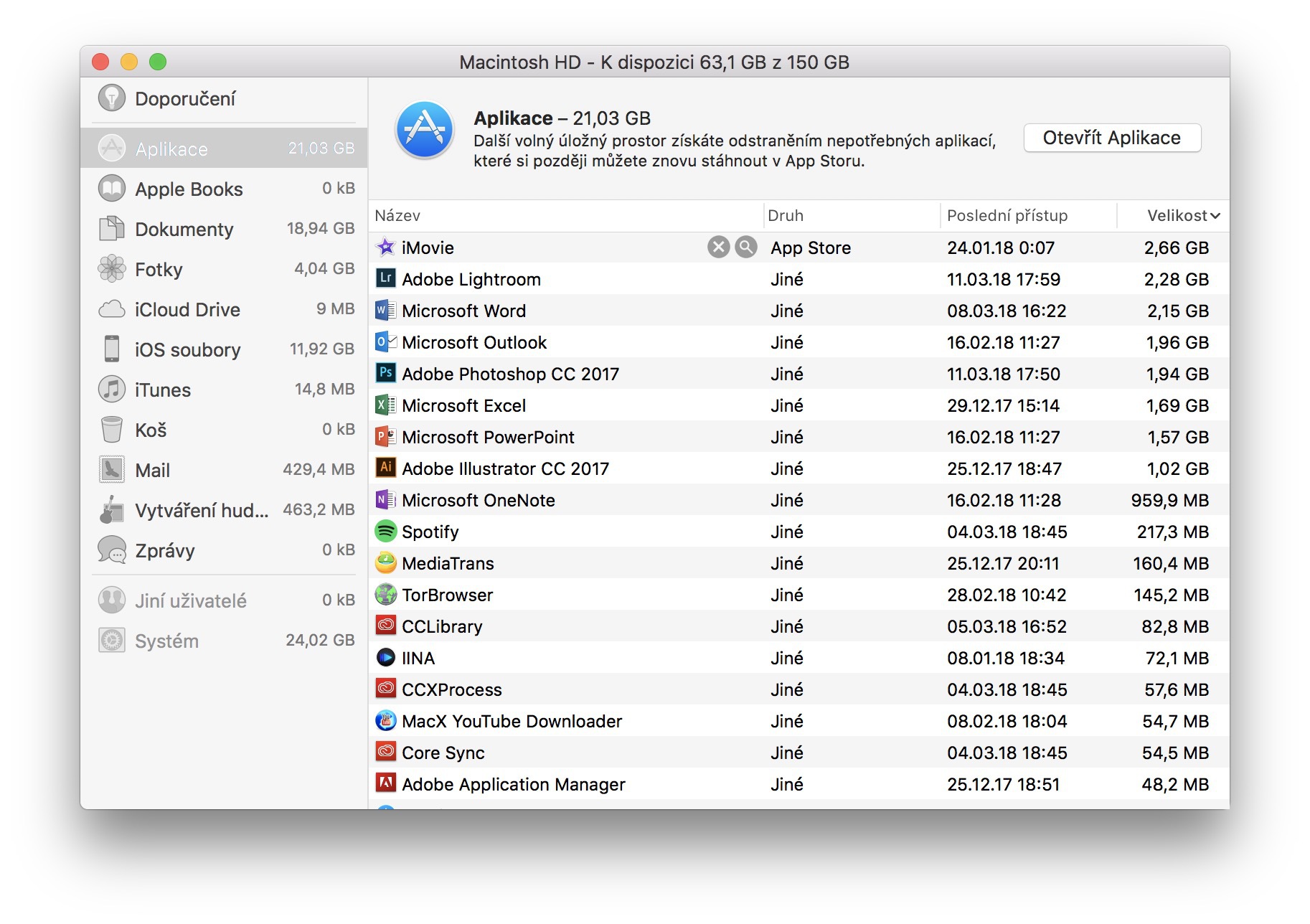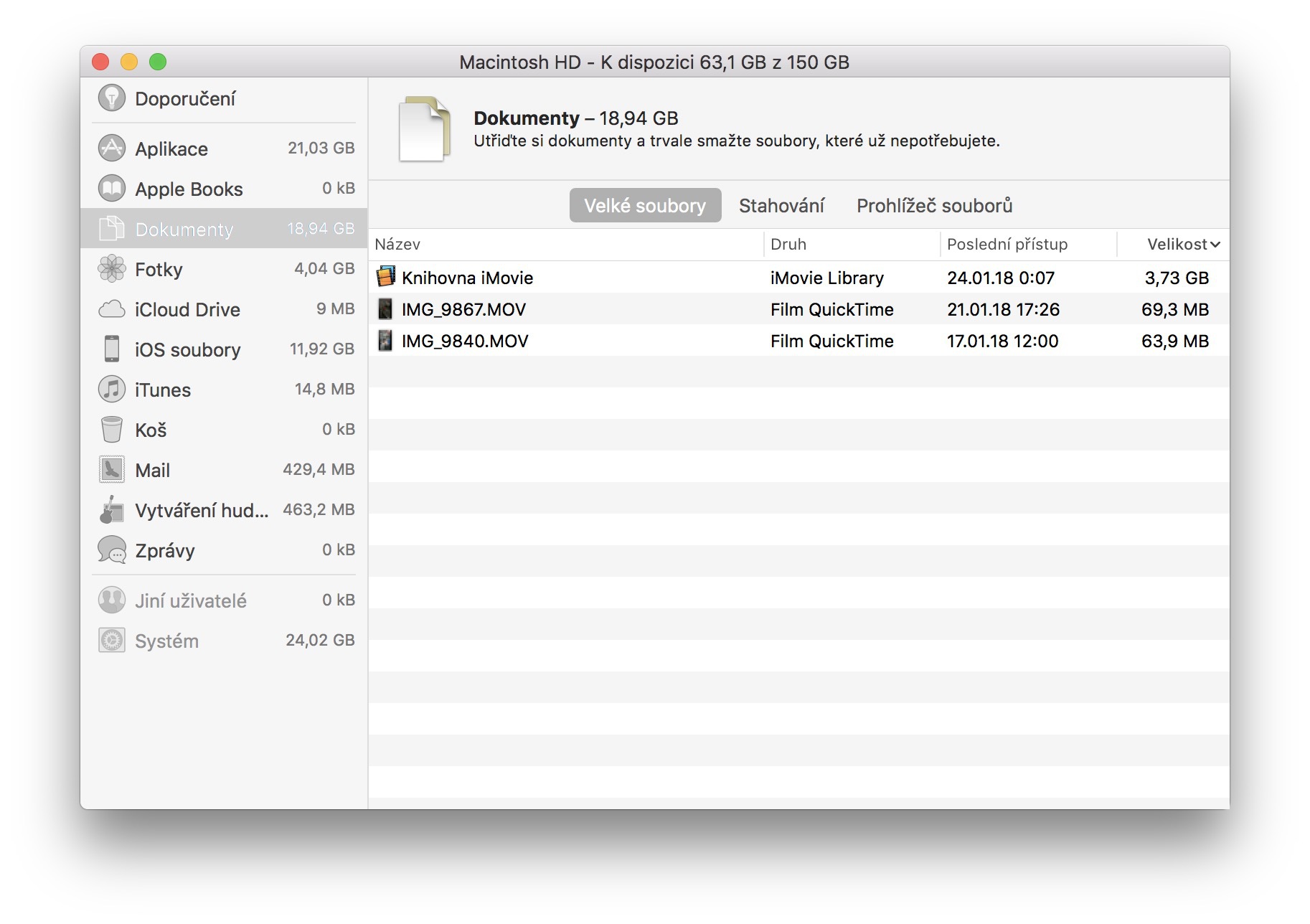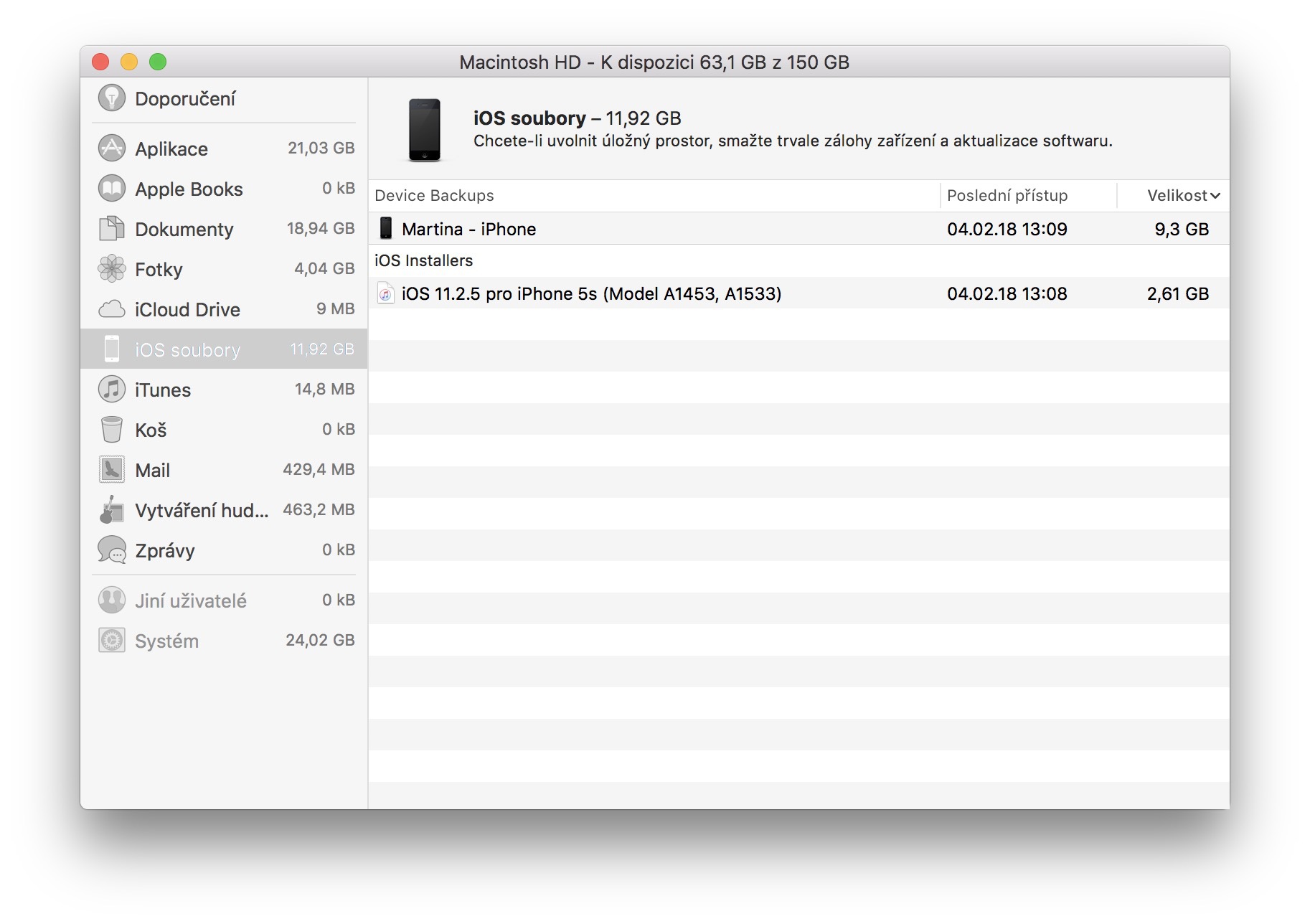අද නවතම Mac මාදිලි දෘඪ තැටි වෙනුවට SSD වලින් බල ගැන්වේ. මෙම තැටි HDD වලට වඩා බොහෝ ගුණයකින් වේගවත් වේ, නමුත් ඒවා නිෂ්පාදනය කිරීමට වඩා මිල අධික වේ, එයින් අදහස් කරන්නේ ඒවායේ ප්රමාණය කුඩා බවයි. විශේෂයෙන්ම ඔබේ MacBook හි ඔබ සෙමෙන් නමුත් නිසැකවම අවසන් වන නිදහස් ඉඩ ගැන ඔබ සෙමෙන් අවධාරණය කිරීමට පටන් ගන්නේ නම්, මෙම ඉඟිය අනිවාර්යයෙන්ම ප්රයෝජනවත් වනු ඇත. Apple විසින් එහි පරිශීලකයින් සඳහා පහසු උපයෝගිතා සූදානම් කර ඇති අතර එය ඔබගේ උපාංගයේ ඉඩ ඇති කිරීමට සහ අනවශ්ය සියල්ල ඉවත් කිරීමට ඔබට උපකාර කිරීමට සෑම දෙයක්ම කරනු ඇත. මෙම උපයෝගීතාව භාවිතා කරන්නේ කෙසේද සහ අපට එය සොයාගත හැක්කේ කොතැනින්ද? පහත ලිපියෙන් ඔබ සොයා ගනු ඇත.
එය විය හැකිය ඔබට උනන්දුවක්

Mac හි ඉඩ වැඩි කරන්නේ කෙසේද
- ඉහළ තීරුවේ වම් කොටසෙහි, ක්ලික් කරන්න ඇපල් ලාංඡනය
- අපි පළමු විකල්පය තෝරා ගනිමු මේ මැක් එක ගැන
- අපි පිටු සලකුණ වෙත මාරු කරමු ගබඞා
- අපි ලබා දී ඇති තැටිය සඳහා බොත්තම තෝරන්න කළමනාකරණය…
- Mac සෑම දෙයක්ම සිදු වන උපයෝගීතාවයට අපව ගෙන යයි
පළමුව, Mac ඔබට නිදහස් ඉඩ වැඩි කිරීම සඳහා ප්රයෝජනවත් විය හැකි නිර්දේශ කිහිපයක් ලබා දෙනු ඇත - නිදසුනක් ලෙස, සෑම දින 30 කට වරක් ස්වයංක්රීයව කුණු කූඩය හිස් කරන ශ්රිතයක් හෝ iCloud හි ඡායාරූප ගබඩා කිරීමේ විකල්පය. කෙසේ වෙතත්, මෙම නිර්දේශ බොහෝ අවස්ථාවලදී ප්රමාණවත් නොවනු ඇත, සහ කොටස් කිහිපයකට බෙදා ඇති වම් මෙනුවක් ඇත්තේ එබැවිනි.
පළමු කොටසේ අප්ලිකේස් ඔබගේ මැක් මත ස්ථාපනය කර ඇති සියලුම යෙදුම් ඔබ සොයා ගනු ඇත. මේ ආකාරයෙන්, ඔබට තවදුරටත් අවශ්ය නොවන යෙදුම් පිළිබඳ දළ විශ්ලේෂණයක් ඔබට ලබා ගත හැකි අතර, න්යායාත්මකව, ඔබට ඒවා අස්ථාපනය කළ හැකිය. තවද, මෙහිදී අපට උදාහරණයක් ලෙස, කොටසක් සොයාගත හැකිය ලේඛන, දර්ශණය වන, උදාහරණයක් ලෙස, අනවශ්ය ලෙස විශාල ගොනු, ආදිය. මම කොටස හරහා යාමට ද නිර්දේශ කරමි iOS ගොනු, මගේ නඩුවේ 10 GB හි භාවිතයට නොගත් උපස්ථයක් සහ 3 GB ප්රමාණයේ සිට iOS මෙහෙයුම් පද්ධතිය ස්ථාපනය කිරීම සඳහා ස්ථාපන ගොනු තිබුණි. නමුත් හැකි තරම් අවුල් සහගත හා අනවශ්ය දේවල් ඉවත් කිරීම සඳහා සියලුම අංශ හරහා යාමට මම අනිවාර්යයෙන්ම නිර්දේශ කරමි.